Πώς να αποκτήσετε τον εκτυπωτή σας στο διαδίκτυο εάν εμφανίζεται εκτός σύνδεσης

Αν ο εκτυπωτής σας εμφανίζεται εκτός σύνδεσης, ακολουθήστε αυτές τις συμβουλές για να τον επαναφέρετε online.
Παρά το γεγονός ότι σας υποσχέθηκαν ένα μέλλον χωρίς χαρτί, υπάρχει μεγάλη πιθανότητα να πρέπει να εκτυπώνετε πράγματα από καιρό σε καιρό. Αν και οι εκτυπωτές σήμερα είναι καλύτεροι από εκείνους της δεκαετίας του '90 ή του 2000, εξακολουθούν να μην αισθάνονται τόσο έξυπνοι ή αξιόπιστοι όσο άλλες σύγχρονες συσκευές. Τα παρακάτω είναι μερικά από τα πιο συνηθισμένα προβλήματα εκτυπωτή που θα αντιμετωπίσετε και τα περισσότερα από αυτά μπορούν να επιλυθούν χωρίς πολύ κόπο.
1. Ο εκτυπωτής είναι εκτός σύνδεσης
Κάποια στιγμή, θα πατήσετε το κουμπί εκτύπωσης και θα λάβετε ένα μήνυμα ότι ο εκτυπωτής δεν είναι διαθέσιμος ή συνδεδεμένος. Αν υποθέσουμε ότι ο εκτυπωτής είχε εγκατασταθεί και λειτουργούσε προηγουμένως, υπάρχουν πολλά πράγματα που μπορείτε να δοκιμάσετε:
Στις περισσότερες περιπτώσεις, η επανεκκίνηση όλων των συσκευών που εμπλέκονται στο αίτημα εκτύπωσης θα το διορθώσει.
2. Η εκτύπωση Wi-Fi είναι αργή
Οι κοινόχρηστοι εκτυπωτές Wi-Fi είναι αρκετά δημοφιλείς αυτές τις μέρες, καθώς σημαίνει ότι χρειάζεστε μόνο έναν εκτυπωτή στο νοικοκυριό. Ωστόσο, εάν το σήμα Wi-Fi παρουσιάζει προβλήματα, μπορεί να καταλήξετε σε μια κατάσταση όπου ο εκτυπωτής Wi-Fi σας χρειάζεται πολύ χρόνο για να ξεκινήσει ή ακόμα και να κάνει παύση κατά τη διάρκεια της εκτύπωσης ενώ περιμένει να γεμίσει ξανά η προσωρινή μνήμη του.
Τα προβλήματα σήματος Wi-Fi σε έναν εκτυπωτή δεν διαφέρουν από οποιαδήποτε άλλη συσκευή, γι' αυτό ανατρέξτε στους 10 Τρόπους για να ενισχύσετε ένα αδύναμο σήμα Wi-Fi για συμβουλές. Θα πρέπει επίσης να ρίξετε μια ματιά στο Τρόπος αντιμετώπισης προβλημάτων εκτυπωτών Wi-Fi (ασύρματων) .
3. Εμπλοκές χαρτιού «Ghost».
Το "Ghost jamming", δυστυχώς, δεν είναι κάποιο απόκοσμο μουσικό είδος. Αντίθετα, συμβαίνει όταν ένας εκτυπωτής αναφέρει ότι έχει εμπλοκή χαρτιού, αλλά μετά από έρευνα, δεν μπορείτε να βρείτε.
Ενώ ένας τεχνικός μπορεί να διορθώσει ορισμένες αιτίες εμπλοκής φαντασμάτων, ο πιο συνηθισμένος λόγος είναι μικροσκοπικά θραύσματα χαρτιού ή άλλα συντρίμμια που έχουν κολλήσει ανάμεσα στους κυλίνδρους.
Ανοίξτε τον εκτυπωτή σας σύμφωνα με το εγχειρίδιο και βεβαιωθείτε ότι δεν υπάρχει τίποτα στους κυλίνδρους εκτύπωσης που μπορεί να χάσατε. Εάν είναι δυνατόν, δοκιμάστε να κυλήσετε απαλά τους κυλίνδρους χαρτιού για να δείτε αν κινούνται ελεύθερα ή πέφτει οτιδήποτε.
Απενεργοποιήστε και ενεργοποιήστε ξανά τον εκτυπωτή ή δείτε εάν η επαναφορά εργοστασιακών ρυθμίσεων βοηθάει εάν ο εκτυπωτής έχει τη λειτουργία. Μια τυπική "επαναφορά εργοστασιακών ρυθμίσεων" του εκτυπωτή συνήθως περιλαμβάνει την αφαίρεση του καλωδίου τροφοδοσίας για 30 δευτερόλεπτα και την επαναφορά του.
4. Κείμενο με κακή ευθυγράμμιση ή παράξενη εμφάνιση
Αυτό είναι ένα πρόβλημα που αφορά ειδικά τους εκτυπωτές inkjet. Πολλοί σύγχρονοι εκτυπωτές inkjet δεν έχουν μόνιμες κεφαλές εκτύπωσης. Αντίθετα, κάθε φορά που τοποθετείτε νέα δοχεία, αντικαθιστάτε και τις κεφαλές εκτύπωσης. Αν και αυτό σημαίνει ότι ξεκινάτε πάντα με καθαρά ακροφύσια, σημαίνει επίσης ότι πρέπει να βαθμονομήσετε τις κεφαλές εκτύπωσης.
Ελέγξτε το βοηθητικό πρόγραμμα του εκτυπωτή σας για λειτουργία ευθυγράμμισης κεφαλής. Ορισμένοι εκτυπωτές μπορούν να το κάνουν αυτόματα, ενώ άλλοι θα εκτυπώσουν ένα γράφημα και στη συνέχεια θα σας ζητήσουν να επιλέξετε ποια ρύθμιση ευθυγράμμισης κειμένου είναι η καλύτερη. Ακόμα κι αν κάνατε την ευθυγράμμιση όταν τοποθετήθηκαν για πρώτη φορά οι τρέχουσες κασέτες σας, ενδέχεται να μην ευθυγραμμιστούν σωστά με την πάροδο του χρόνου, οπότε αξίζει μια βολή.
5. Ο εκτυπωτής λέει ότι τα νέα δοχεία είναι άδεια
Όταν τοποθετείτε νέα δοχεία στον εκτυπωτή σας, συνήθως θα εντοπίζει αυτόματα ότι το κάνατε και θα επαναφέρει τον μετρητή μελανιού. Αυτό ισχύει ιδιαίτερα εάν εγκαθιστάτε νέες κασέτες χρησιμοποιώντας το βοηθητικό λογισμικό του εκτυπωτή. Διαφορετικοί εκτυπωτές μπορεί να χρησιμοποιούν διαφορετικούς συγκεκριμένους τρόπους για τη μέτρηση της χρήσης μελανιού ή τον εντοπισμό της στάθμης του, αλλά εάν ο εκτυπωτής σας πει ξαφνικά ότι οι δεξαμενές του είναι άδειες όταν ξέρετε ότι δεν είναι, ξεκινήστε τραβώντας το καλώδιο τροφοδοσίας, περιμένετε 30 δευτερόλεπτα και, στη συνέχεια, γυρίστε το εκτυπωτής ξανά.
Εναλλακτικά, ελέγξτε το βοηθητικό λογισμικό του εκτυπωτή σας για να δείτε εάν δεν υπάρχει μη αυτόματη παράκαμψη.
6. Οι εκτυπώσεις είναι ραβδώσεις, υγρές ή απλώς άσχημες
Αν υποθέσουμε ότι δεν χρησιμοποιείτε δοχεία μελάνης και κεφαλές εκτύπωσης τρίτων κατασκευαστών, οι ραβδωτές ή υγρές εκτυπώσεις είναι συνήθως σημάδι ότι δεν χρησιμοποιείτε το σωστό χαρτί για τη λειτουργία εκτύπωσης που έχετε επιλέξει. Για παράδειγμα, εάν ο εκτυπωτής πιστεύει ότι χρησιμοποιείτε φωτογραφικό χαρτί, αλλά έχετε απλό παλιό χαρτί φωτοαντιγραφικού στο δίσκο, θα χρησιμοποιήσει λάθος ποσότητα μελανιού και απλώς θα κάνει ένα χάος.
Η απάντηση είναι, φυσικά, να βεβαιωθείτε ότι οι ρυθμίσεις τύπου χαρτιού και εκτύπωσης ταιριάζουν!
7. Τα χρώματα εκτύπωσης διαφέρουν από αυτά που εμφανίζονται στην οθόνη
Η επιστήμη των χρωμάτων είναι περίπλοκη και το να κάνετε την εκτύπωση να μοιάζει με την προεπισκόπηση στην οθόνη σας είναι πολύ πιο περίπλοκο από ό,τι θα μπορούσατε να υποθέσετε. Οι επαγγελματίες εκδότες εκτύπωσης χρησιμοποιούν ειδικά βαθμονομημένες οθόνες με ακρίβεια χρώματος, ρυθμισμένες ώστε να ταιριάζουν με τον ίδιο χρωματικό χώρο με τους εκτυπωτές τους. Αυτό διασφαλίζει ότι αυτό που βλέπει ο σχεδιαστής στην οθόνη θα μοιάζει με την τελική εκτύπωση.
Η έγχρωμη εκτύπωση που ταιριάζει με την προεπισκόπηση στην οθόνη δεν είναι ρεαλιστικός στόχος για τους περισσότερους οικιακούς χρήστες. Ωστόσο, μπορείτε να προσπαθήσετε να έχετε ένα πιο κοντινό ταίριασμα. Πρώτα απ 'όλα, προσπαθήστε να κάνετε προεπισκόπηση της εργασίας σε μια συσκευή ή οθόνη που έχει βαθμονομηθεί εργοστασιακά. Η οθόνη θα πρέπει κατά προτίμηση να αναπαράγει περίπου το 99% του χρωματικού χώρου sRGB. Μπορεί επίσης να θέλετε να κάνετε μια χειροκίνητη βαθμονόμηση για να συντονίσετε ακόμη περισσότερο την οθόνη σας ή να την επαναφέρετε σε αυτές τις ακριβείς εργοστασιακές προεπιλογές.
8. Όταν εκτυπώνετε, δεν συμβαίνει τίποτα ή ανοίγει ένας διάλογος αποθήκευσης PDF
Αυτό μπορεί να αιχμαλωτίσει πολλούς ανθρώπους, αλλά η λήψη ενός ψηφιακού PDF της εκτύπωσής σας αντί για ένα έντυπο αντίγραφο συμβαίνει για έναν ανόητο λόγο και είναι εύκολο να διορθωθεί.
Όλα οφείλονται στην ύπαρξη εικονικών εκτυπωτών. Για το λειτουργικό σας σύστημα, μοιάζουν με έναν πραγματικό εκτυπωτή. Στα Windows, υπάρχει ένας εικονικός εκτυπωτής που ονομάζεται "Microsoft Print σε PDF" και υπάρχει μεγάλη πιθανότητα να στείλετε το αίτημα εκτύπωσης σε αυτόν τον εκτυπωτή αντί για τον πραγματικό.
Ελέγξτε ξανά ότι έχετε επιλέξει τον σωστό εκτυπωτή στο παράθυρο προεπισκόπησης εκτύπωσης. Μπορεί να συνέβη ο πραγματικός σας εκτυπωτής να βγει εκτός σύνδεσης για κάποιο λόγο και ο επόμενος διαθέσιμος "εκτυπωτής" να μετακινήθηκε στην κορυφή της ουράς, που έτυχε να είναι εικονικός.
9. Η ποιότητα εκτύπωσης δεν είναι αυτή που περιμένατε
Εάν η εκτύπωση μοιάζει περισσότερο με Ecce Mono παρά με Ecce Homo , ο πιο πιθανός λόγος είναι ότι οι ρυθμίσεις ποιότητας εκτύπωσης άλλαξαν από το τελευταίο άτομο που χρησιμοποίησε τον εκτυπωτή και ξεχάσατε να τις ελέγξετε πριν ξεκινήσετε την εκτύπωση.
10. Συνεχείς εμπλοκές χαρτιού
Εάν φαίνεται ότι παρουσιάζετε εμπλοκές χαρτιού κάθε δεύτερη ή τρίτη σελίδα, ο κύριος ένοχος είναι το χαρτί που χρησιμοποιείτε. Εάν χρησιμοποιείτε χαρτί κακής ποιότητας, λάθος πάχος ή λάθος υφή, αυξάνετε τις πιθανότητες να δημιουργήσει προβλήματα.
Ελέγξτε ξανά ότι το χαρτί που χρησιμοποιείτε είναι αυτό που υπαγορεύει ο κατασκευαστής του εκτυπωτή για ποιότητα και τύπο.
Μην τοποθετείτε πολύ χαρτί στο δίσκο τροφοδοσίας. βεβαιωθείτε ότι τα φύλλα χαρτιού είναι ευθυγραμμισμένα σωστά πριν τα τοποθετήσετε στο δίσκο. Μπορεί επίσης να θέλετε να αερίσετε το πακέτο χαρτιού πριν το τοποθετήσετε για να βεβαιωθείτε ότι καμία από τις σελίδες δεν έχει κολλήσει μεταξύ τους.
11. Ο εκτυπωτής μου εκτυπώνει πολύ αργά
Εάν ο εκτυπωτής σας εκτυπώνει πολύ αργά, αυτό μπορεί να οφείλεται σε πολλούς διαφορετικούς λόγους. Εξαρτάται από τον τύπο του μοντέλου εκτυπωτή που διαθέτετε, επειδή ορισμένοι εκτυπωτές εκτυπώνουν με πολύ χαμηλότερη ταχύτητα, προκειμένου να παράγουν εκτυπώσεις υψηλής ποιότητας. Άλλα μοντέλα εκτυπωτών εκτυπώνουν πολύ πιο γρήγορα, αλλά η ποιότητα είναι χαμηλή. Ίσως χρειαστεί να αλλάξετε την Ποιότητα εκτύπωσης στις ρυθμίσεις του εκτυπωτή. Εάν χρειάζεται να εκτυπώνετε καθημερινά έγγραφα, η Ποιότητα εκτύπωσης θα πρέπει να οριστεί στη ρύθμιση Γρήγορο πρόχειρο. Μεταβείτε στην ενότητα Εκτύπωση και ιδιότητες και βρείτε πού να αλλάξετε την ποιότητα της εργασίας εκτύπωσης. Εάν δεν μπορείτε να βρείτε πώς να το αλλάξετε για τον εκτυπωτή σας, μπορείτε να αναζητήσετε οδηγίες για το συγκεκριμένο μοντέλο εκτυπωτή σας.
12. Ο υπολογιστής μου στέλνει την εργασία εκτύπωσης σε λάθος υπολογιστή
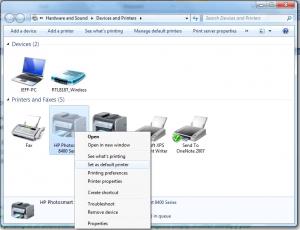
Εάν έχετε περισσότερους από έναν εκτυπωτές, ένα πρόβλημα που παρουσιάζεται είναι ότι εκτυπώνει λάθος εκτυπωτής. Αυτό είναι ένα τυχαίο σφάλμα, αλλά μπορεί εύκολα να διορθωθεί. Θα θέλετε να μεταβείτε στο φάκελο "Συσκευές και εκτυπωτές" και να κάνετε δεξί κλικ στον εκτυπωτή που θέλετε. Θα έχετε την επιλογή να τον ορίσετε ως τον προεπιλεγμένο σας εκτυπωτή. Ανάλογα με τον υπολογιστή σας, αυτά τα βήματα μπορεί να είναι διαφορετικά αλλά είναι γενικά τα ίδια.
13. Εκτύπωση μόνο μισής σελίδας
Εάν εκτυπώνεται μόνο η μισή σελίδα, πολλά πράγματα μπορεί να είναι λάθος. Αποσυνδέστε τον εκτυπωτή, απενεργοποιήστε τον υπολογιστή και επανεκκινήστε και τις δύο συσκευές. Μόλις δημιουργηθούν και πάλι όλα τα αντίγραφα ασφαλείας, εκτελέστε μια σελίδα αυτοδιαγνωστικού ελέγχου. Εάν η σελίδα αυτοδιαγνωστικού ελέγχου δεν εκτυπώνεται κανονικά, ενδέχεται να υπάρχουν πρόσθετες λυχνίες σφάλματος στον εκτυπωτή. Μπορείτε να αναζητήσετε στον ιστό τι σημαίνουν τα φώτα και να πάτε από εκεί. Το πρόβλημα μπορεί να αφορά τον εκτυπωτή ή τη μονάδα γραφίτη ή τυμπάνου. Το μήνυμα σφάλματος θα πρέπει να εξηγεί ποιο είναι το πρόβλημα, αλλά αν δεν συμβαίνει, μπορείτε πάντα να αναζητήσετε το μήνυμα σφάλματος στο διαδίκτυο για να λάβετε μια εις βάθος εξήγηση.
Αν ο εκτυπωτής σας εμφανίζεται εκτός σύνδεσης, ακολουθήστε αυτές τις συμβουλές για να τον επαναφέρετε online.
Είναι εύκολο να βρείτε όλες τις φωτογραφίες και τα βίντεο σας στο Google Photos. Δείτε πώς μπορείτε να τα εντοπίσετε γρήγορα και εύκολα.
WEB 3.0 (ή αλλιώς "Web3") είναι το μέλλον του Διαδικτύου, προσφέροντας δυνατότητες αποκέντρωσης και νέες τεχνολογίες που αλλάζουν τον τρόπο με τον οποίο αλληλεπιδρούμε με το διαδίκτυο.
Πρόσκληση χρηστών στο Discord. Μάθετε πώς να στείλετε και να προσαρμόσετε προσκλήσεις στο Discord με εύκολα βήματα!
Το Instagram είναι αναμφίβολα η πιο καυτή, πιο μοντέρνα εφαρμογή κοινωνικής δικτύωσης. Δείτε πώς να επιλύσετε τα θολά Instagram Stories σας με τους 13 καλύτερους τρόπους.
Προβλήματα φόρτωσης ιστοσελίδων και πώς να τα διορθώσετε. Συμβουλές για τον υπολογιστή σας.
Όλοι έχουν στείλει ένα μήνυμα που σχεδόν αμέσως μετάνιωσαν που έστειλαν. Είναι μέρος της ψηφιακής εποχής -- η άμεση ικανότητα να ανταποκρίνεσαι σε κάποιον κάνει λίγο πιο επικίνδυνο το σύννεφο.
Η γλώσσα ή η ένταση δεν πρέπει να σας εμποδίζουν να απολαμβάνετε βίντεο στο YouTube μέσω της αυτόματης μετάφρασης και των υποτίτλων.
Είτε για αισθητικούς λόγους είτε για προσβασιμότητα, η αναστροφή χρωμάτων σε μια ψηφιακή εικόνα είναι εύκολη με τα κατάλληλα εργαλεία. Δείτε πώς να το κάνετε.
Ανακαλύψτε πώς να δείτε ποιοι έχουν δει τις ιστορίες σας στο Facebook και πώς να προστατέψετε την ιδιωτικότητα σας.
Ανακαλύψτε πώς να αλλάξετε τη γλώσσα στο Netflix για καλύτερη εμπειρία θέασης. Οδηγίες και συμβουλές για όλες τις συσκευές.
Μάθετε πώς να περιορίσετε κάποιον στο Instagram για να προστατευτείτε από απρόσκλητες αλληλεπιδράσεις και διαδικτυακό εκφοβισμό.
Ανακαλύψτε πώς να εντοπίσετε και να διαχειριστείτε τις πρόχειρες αναρτήσεις σας στο Facebook με αυτόν τον οδηγό. Μάθετε πώς να αποθηκεύετε και να ανακτάτε πρόχειρα για προσωπικούς και επαγγελματικούς λογαριασμούς.
Το Google Chromecast είναι μια από τις καλύτερες συσκευές για μετάδοση βίντεο στην τηλεόρασή σας από την κινητή συσκευή σας. Οδηγίες για την αλλαγή Wi-Fi στο Chromecast σας.
Σε αντίθεση με άλλες υπηρεσίες τηλεοπτικής ροής, το Peacock TV προσφέρει ένα δωρεάν πρόγραμμα που επιτρέπει στους χρήστες να μεταδίδουν έως και 7500 ώρες επιλεγμένων ταινιών, τηλεοπτικών σειρών, αθλητικών εκπομπών και ντοκιμαντέρ χωρίς να πληρώσουν δεκάρα. Είναι μια καλή εφαρμογή για να έχετε στη συσκευή ροής σας εάν χρειάζεστε ένα διάλειμμα από την πληρωμή των τελών συνδρομής Netflix.
Το Zoom είναι μια δημοφιλής εφαρμογή τηλεδιάσκεψης και συσκέψεων. Εάν βρίσκεστε σε μια σύσκεψη Zoom, μπορεί να είναι χρήσιμο να κάνετε σίγαση στον εαυτό σας, ώστε να μην διακόψετε κατά λάθος τον ομιλητή, ειδικά εάν η σύσκεψη είναι μεγάλη, όπως ένα διαδικτυακό σεμινάριο.
Είναι ωραίο να "κόβεις το καλώδιο" και να εξοικονομείς χρήματα μεταβαίνοντας σε υπηρεσίες ροής όπως το Netflix ή το Amazon Prime. Ωστόσο, οι εταιρείες καλωδίων εξακολουθούν να προσφέρουν ορισμένους τύπους περιεχομένου που δεν θα βρείτε χρησιμοποιώντας μια υπηρεσία κατ' απαίτηση.
Το Facebook είναι το μεγαλύτερο δίκτυο μέσων κοινωνικής δικτύωσης, με δισεκατομμύρια ανθρώπους να το χρησιμοποιούν καθημερινά. Αυτό όμως δεν σημαίνει ότι δεν έχει κανένα πρόβλημα.
Μπορείτε να χρησιμοποιήσετε το Facebook για να μείνετε σε επαφή με φίλους, να αγοράσετε ή να πουλήσετε προϊόντα, να συμμετάσχετε σε ομάδες θαυμαστών και πολλά άλλα. Ωστόσο, προβλήματα προκύπτουν όταν προστίθενται σε ομάδες από άλλα άτομα, ειδικά εάν αυτή η ομάδα έχει σχεδιαστεί για να σας στέλνει ανεπιθύμητα μηνύματα ή να σας πουλήσει κάτι.
Σε πολλούς ανθρώπους αρέσει να αποκοιμούνται ακούγοντας μουσική. Εξάλλου, με τον αριθμό των χαλαρ��τικών playlist εκεί έξω, ποιος δεν θα ήθελε να αποκοιμηθεί στις απαλές πινελιές ενός ιαπωνικού φλάουτου.
Αν ψάχνετε μια αναζωογονητική εναλλακτική λύση στο παραδοσιακό πληκτρολόγιο οθόνης, το Samsung Galaxy S23 Ultra παρέχει μια εξαιρετική λύση. Με το
Σε αυτό το οδηγό, σας δείχνουμε πώς να αλλάξετε την προεπιλεγμένη ρύθμιση ζουμ στο Adobe Reader.
Σας δείχνουμε πώς να αλλάξετε το χρώμα επισήμανσης για κείμενο και πεδία κειμένου στο Adobe Reader με αυτόν τον βήμα προς βήμα οδηγό.
Ανακαλύψτε πώς να διορθώσετε τον κωδικό σφάλματος OneDrive 0x8004de88 ώστε να επαναφέρετε την αποθήκευση στο cloud.
Μάθετε πώς να λύσετε ένα κοινό πρόβλημα όπου η οθόνη αναβοσβήνει στον φυλλομετρητή ιστού Google Chrome.
Μέχρι στιγμής, δεν είναι δυνατή η απενεργοποίηση ανώνυμων ερωτήσεων στα Live Events του Microsoft Teams. Ακόμη και οι εγγεγραμμένοι χρήστες μπορούν να υποβάλουν ανώνυμες ερωτήσεις.
Εάν το LastPass αποτυγχάνει να συνδεθεί στους διακομιστές του, καθαρίστε την τοπική προσωρινή μνήμη, ενημερώστε το διαχειριστή κωδικών πρόσβασης και απενεργοποιήστε τις επεκτάσεις του προγράμματος περιήγησης σας.
Αναρωτιέστε πώς να ενσωματώσετε το ChatGPT στο Microsoft Word; Αυτός ο οδηγός σας δείχνει ακριβώς πώς να το κάνετε με το πρόσθετο ChatGPT for Word σε 3 εύκολα βήματα.
Χρειάζεστε να προγραμματίσετε επαναλαμβανόμενες συναντήσεις στο MS Teams με τα ίδια μέλη της ομάδας; Μάθετε πώς να ρυθμίσετε μια επαναλαμβανόμενη συνάντηση στο Teams.
Βρείτε εδώ τις λεπτομερείς οδηγίες για το πώς να αλλάξετε το User Agent String στον περιηγητή Apple Safari για MacOS.


























